电脑上临时急需一个麦克风您马上要出去购买吗?如果不是笔记本电脑应急用的话您完全可以将手机变成电脑麦克风。WO Mic是一套免费的安卓手机当电脑麦克风软件,电脑安装PC版,手机安装安卓版,然后两者连接起来就可以了。
界面预览图:
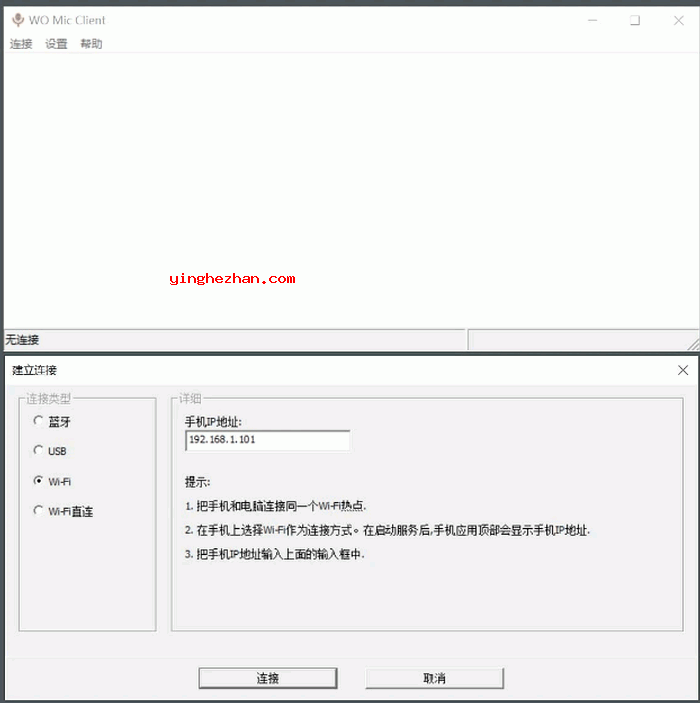
电脑用户如果不是笔记本电脑,麦克风又不常见,对于使用麦克风频率不高的用户来讲,专门购买麦克风显然并不划算,可能很久才可以用一次。
WO Mic 是一个用来将手机变成电脑麦克风的免费软件,WO Mic可以把你的手机变成电脑的麦克风。你不需要花一分钱去买一个麦克风,除非你天天需要用到电脑麦克风。现在数以百万计的人装了它,每天都在使用它进行通话,录音,语音遥控与很多其他活动。
WO Mic 麦克风软件现在支持多种连接方式,分别为:USB、蓝牙、Wi-Fi、Wi-Fi直连,直接将安卓手机变成电脑的麦克风,完全免费。
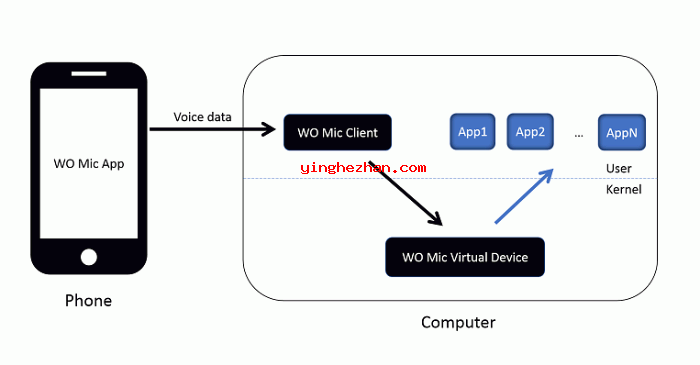
WO Mic(安卓手机当电脑麦克风软件)功能特点:
1、安卓手机当电脑麦克风用
2、无线麦克风,不需要任何费用
3、可与电脑上的任何程序一起使用,就像真实的麦克风一样
4、非常短的滞后
5、易于配置与使用
6、支持自动重新连接时,您的PC重新启动
7、支持多种连接方式:USB、蓝牙、Wi-Fi与Wi-Fi直连
8、音频格式:48000采样率,每样本16位,单声道
WO Mic将手机变成电脑麦克风使用教程:
===========安卓手机连接电脑===========
运行以下步骤在Android手机上启动服务器:
1、运行WO麦克风 手机上的app在操作栏上,点击。。。设置按钮。
2、在弹出菜单中,点击设置。
3、在设置视图中,点按 运输 选择Wi-Fi作为工具。
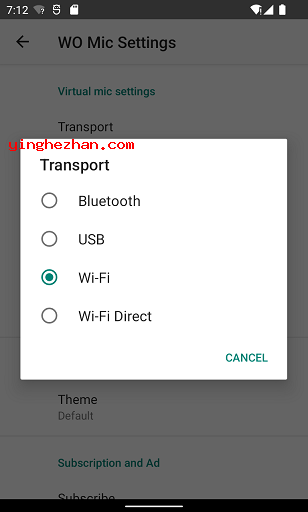
4、回到主界面启动服务器,如果有任何权限请求,请授予它们。
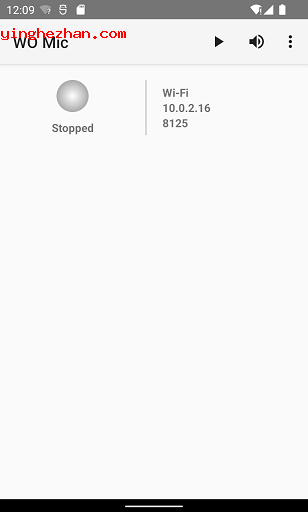
一旦服务器成功启动,它就准备好接受来自客户端的连接。手机IP地址(例如10.0.2.16)显示在应用程序面板上。您将在下一步中使用它从客户端建立连接。
===========电脑连接手机===========
您的PC应连接到与手机相同的Wi-Fi路由器;不然您将遇到连接失败。根据以下步骤连接:
1、按Windows键
2、在搜索框中键入WO Mic
3、启动WO Mic客户端
4、选择连接->连接...
5、在连接对话框中,选择Wi-Fi作为传输并输入电话IP地址。
6、按一下联机。
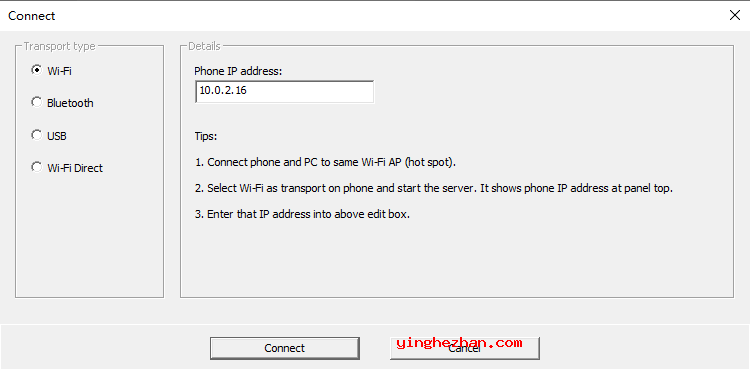
如果一切顺利,服务器与客户端将在几秒钟内显示连接。
===========使用WO Mic设备===========
现在您可以选择WO Mic Device作为游戏、录音、聊天或任何其他应用程序的音频输入。
某些应用程序可能不允许您选择音频设备。在这种情况下,您可以将WO Mic设备设置为 Windows设置中的默认音频录制设备。
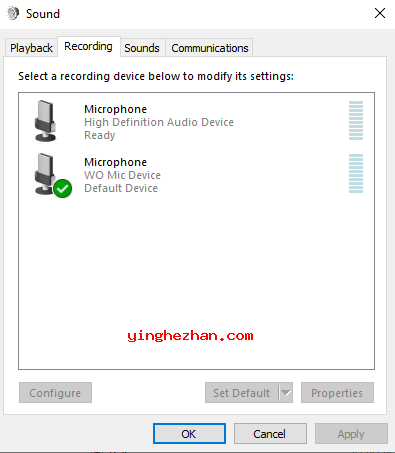
常见问题汇总:
1、我可以使用WO Mic设备的哪些程序?我可以将其与Skype、录音工具或语音识别工具一起使用吗?
你可以的您可以使用它与任何程序的工作与真实的麦克风设备。您可以将WO Mic设备设置为不允许您选择录制设备的程序的默认录制设备。
2、当我尝试启动WO Mic客户端时,Windows提示缺少DLL错误,怎么解决?
安装 VC运行时可再分发(x86) 来自微软。
3、WO Mic支持什么音频格式?
WO麦克风支持48000采样率,单声道与16位每样本。
4、Wo Mic支持PS3还是PS4?
不,不是的。
5、WO Mic是否支持Linux?
是的,是的。它支持Windows与Linux。
6、我可以同时将多部手机连接到PC吗?
不,你不能这样做与WO麦克风。只允许1个连接。
7、我找不到WO Mic音频设备。怎么知道设备驱动程序是否已成功安装?
打开WO Mic客户端并选择 Help -> Statistics.在面板中,如果驱动程序工作正常,则应显示 Driver state: 1不然,它将显示 Driver state: 0.
小编总结:
总体来讲使用WO Mic将手机当电脑麦克风使用是很实用的,不经常见有时用用也够了。并且在连接的过程中几乎没有任何延迟,并且音质也不错,没有杂音。需要注意的是,在使用Wifi连接时,一定要确保womic的手机端与电脑端要处于同一个网络之中,不然会卡。

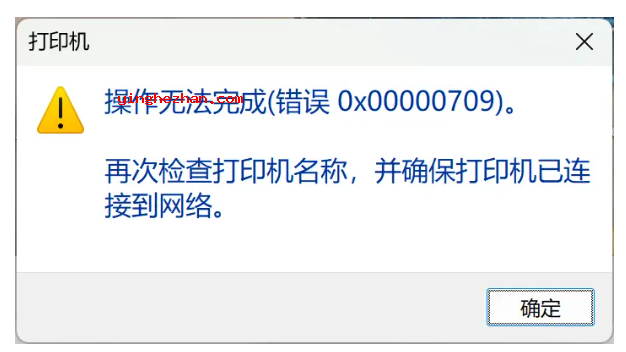
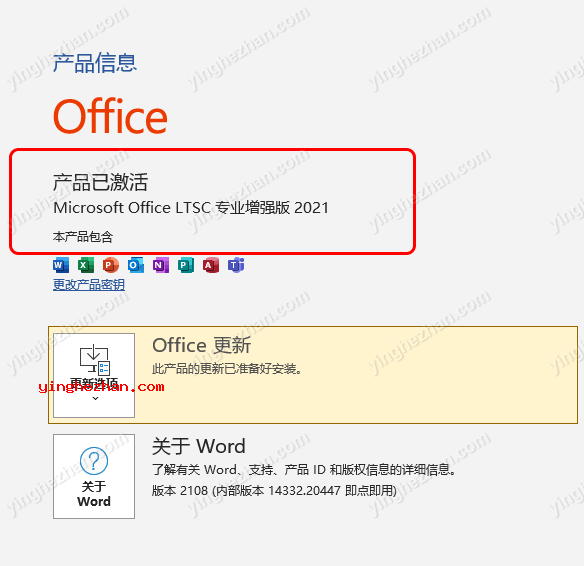
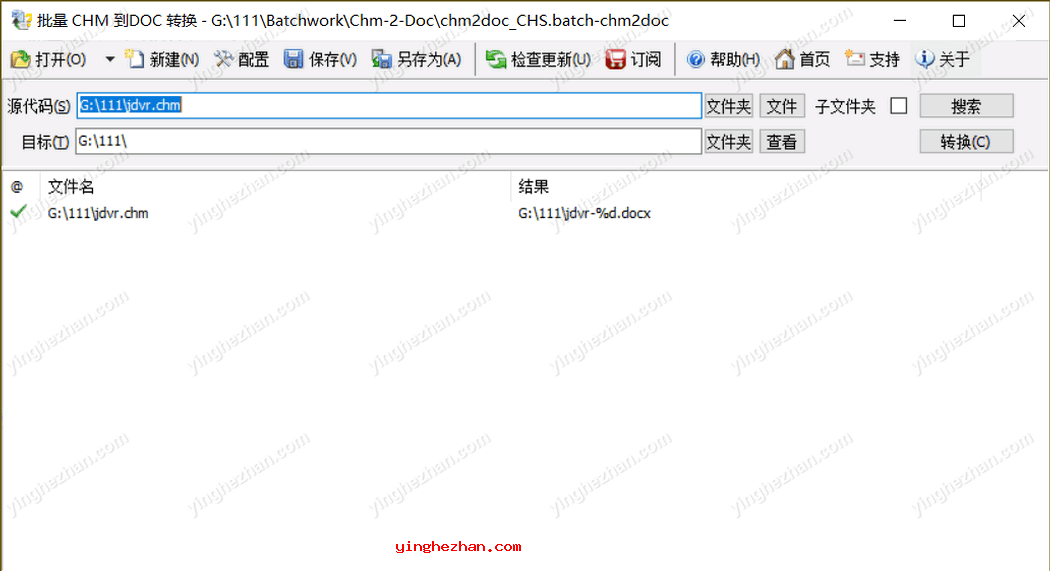
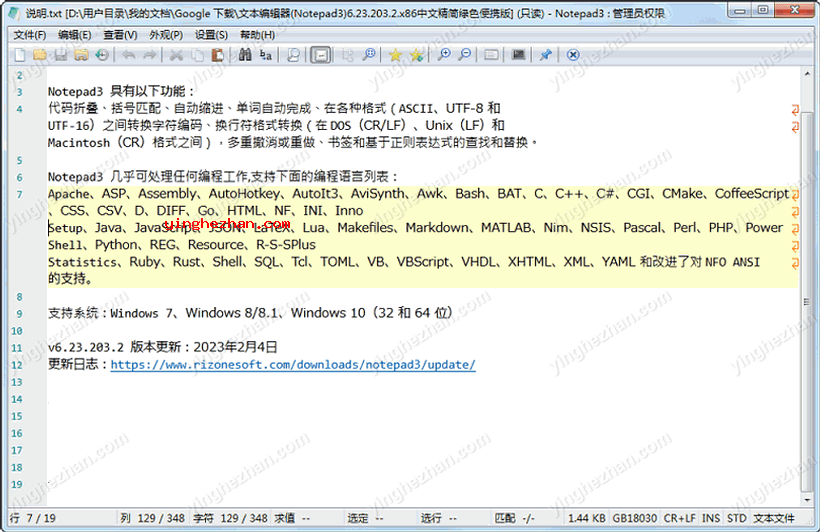
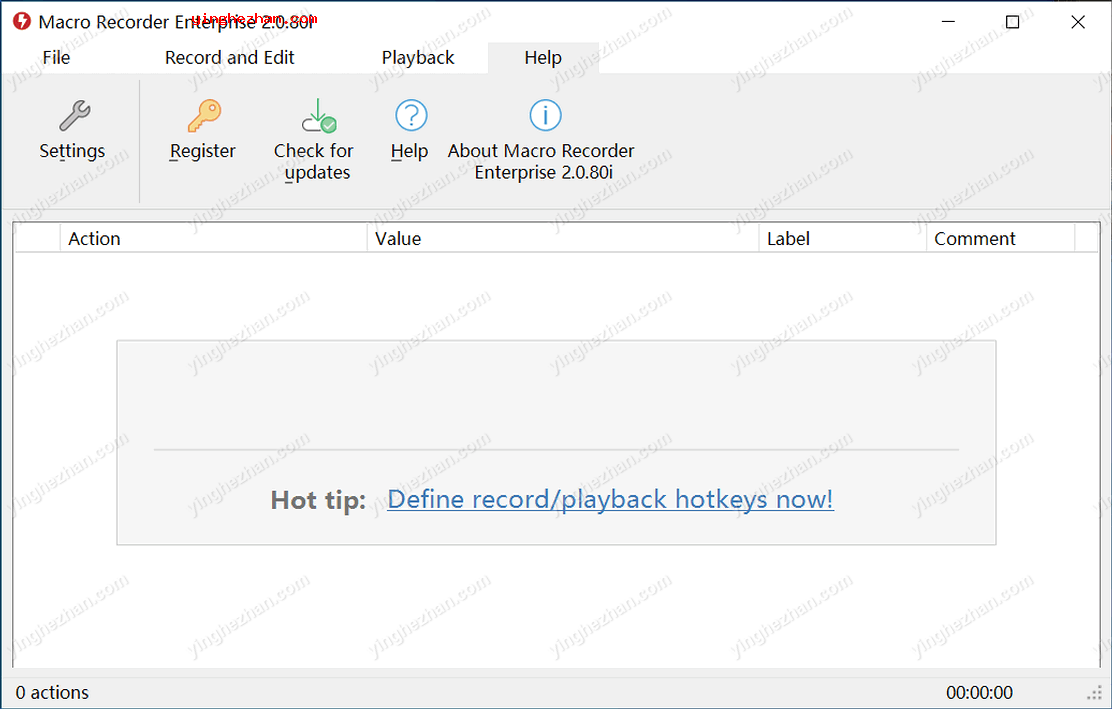
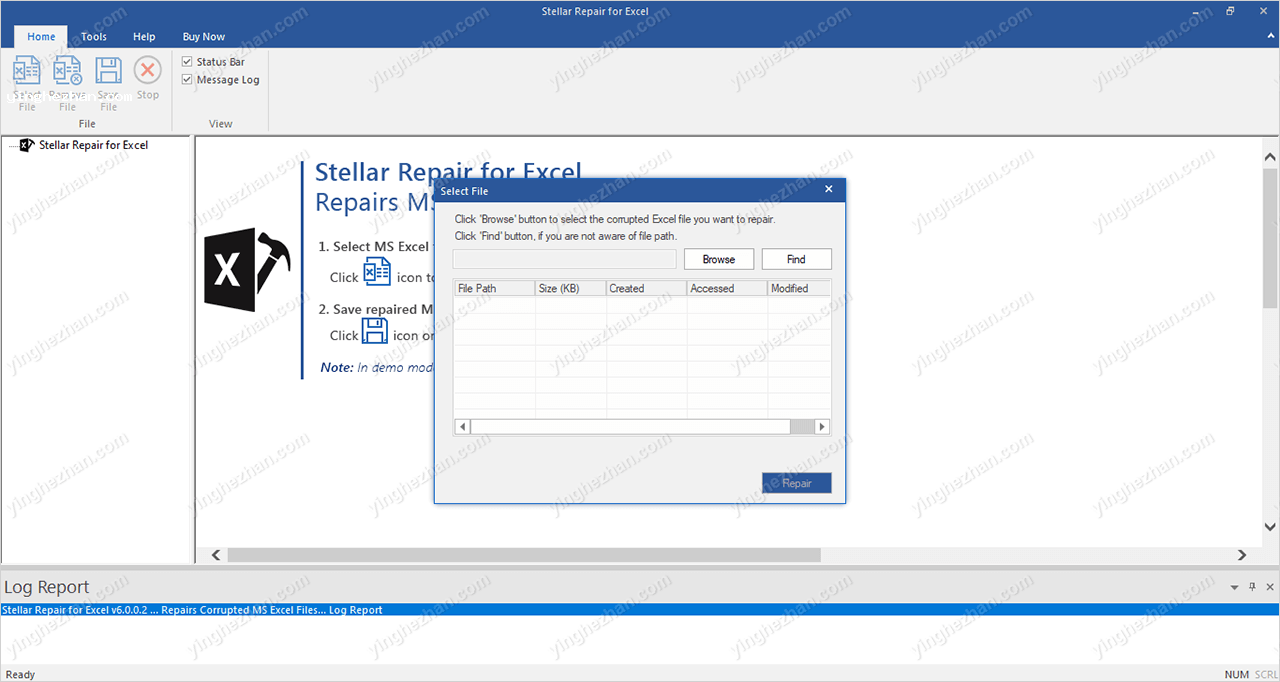
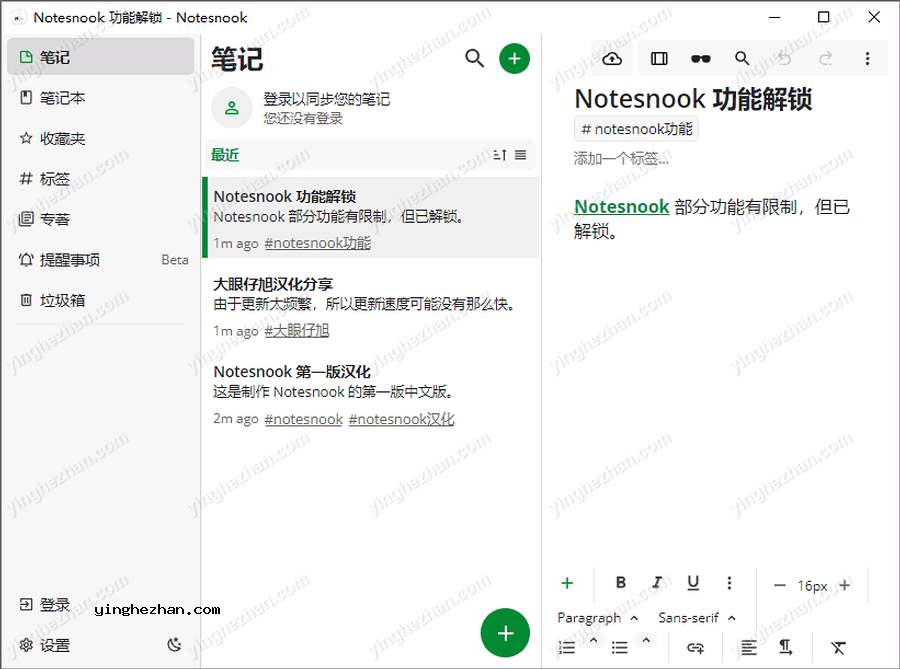

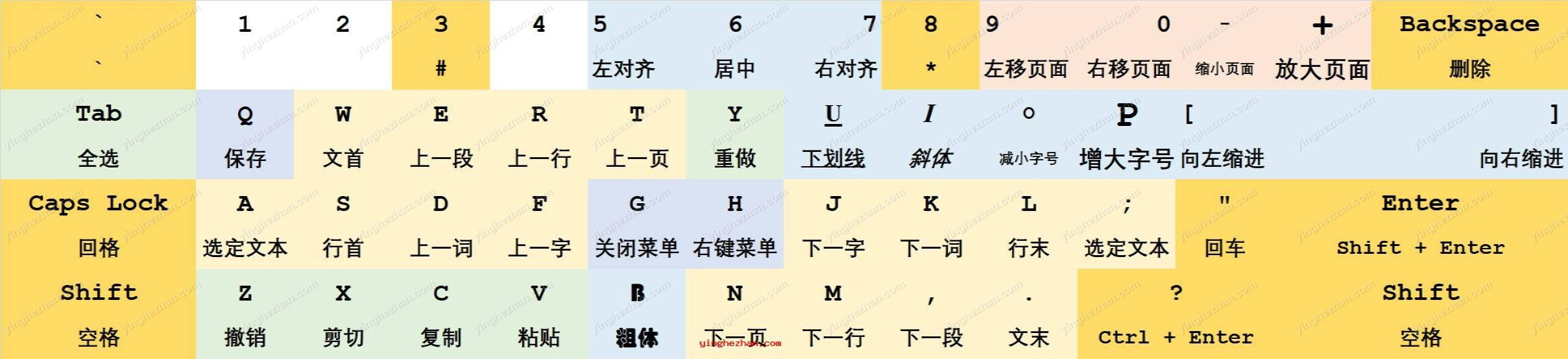
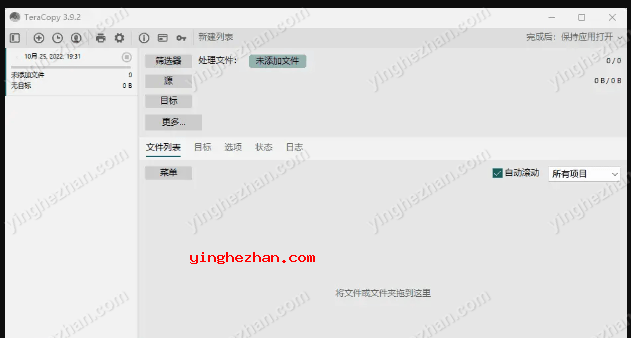
 office tool plus最新版
office tool plus最新版 Ohook Activation
Ohook Activation win10记事本
win10记事本 TXT转EPUB、MOBI工具
TXT转EPUB、MOBI工具 7z自解压安装包制作软件
7z自解压安装包制作软件 键盘按键失灵改键软件
键盘按键失灵改键软件 图片转文本工具
图片转文本工具 手机投屏到电脑软件
手机投屏到电脑软件 苹果iPhone 15壁纸下载
苹果iPhone 15壁纸下载 图形化adb工具包
图形化adb工具包 微软远程桌面手机版
微软远程桌面手机版